Как исправить код ошибки 0x80072ee7 в Windows 10/11?
Пытаясь выполнить задачу в срок, вы натыкаетесь на ошибку 0x80072ee7. Да, мы понимаем, как это раздражает, и не волнуйтесь, потому что вы не одиноки. Код ошибки 0x80072ee7 уже вызвал головную боль у нескольких пользователей Windows. В конце концов, это вызывает больше проблем в операционной системе.
Итак, что же такое ошибка 0x80072ee7 и что вызывает ее появление? Можно ли это решить? Мы ответим на все ваши вопросы ниже.
Код: 0x80072ee7
Предупреждение Microsoft 0x80072ee7 появляется в разных ситуациях. Это может быть вызвано поврежденными системными файлами, проблемами реестра, вирусами, несовместимыми драйверами устройств, дефектными обновлениями Windows или неправильной конфигурацией сетевого подключения.
Однако, по мнению многих пользователей Windows, этот код ошибки, как известно, появляется при использовании Магазина Windows. Он поставляется с сообщением об ошибке «0x80072ee7 Магазин Windows 10/11: сервер споткнулся». Магазин Windows продолжает говорить, что нет подключения к Интернету, но браузеры могут успешно выполнять поиск.
В других случаях было замечено, что ошибка появляется при запуске приложения Xbox. Он отображает «Ошибка Xbox Assist 0x80072ee7» или «Ошибка 0x80072ee7 на Xbox One». Некоторые пользователи также говорят, что проблема, скорее всего, связана с обновлением, поскольку оно отправляет сообщение об ошибке «Код 0x80072ee7 для обновления Windows 10/11».
Давайте углубимся в эти причины ошибки 0x80072ee7 ниже:
- Магазин Windows 10/11. Если Магазин Windows запущен на момент появления ошибки, вполне вероятно, что вы имеете дело с поврежденными файлами. Обязательно исправьте их и посмотрите, решит ли это проблему. Для этого вы можете выполнить сканирование DISM или SFC.
- Центр обновления Windows. При попытке установить обновление может появиться ошибка 0x80072ee7. Чтобы это исправить, проверьте, запущены ли все необходимые службы. Вы также можете выполнить сброс Центра обновления Windows.
- Обновление Windows. Вы пытаетесь установить последнее обновление Windows 10/11? Тогда вы, возможно, нашли виновника ошибки 0x80072ee7! В этом случае ваш антивирус может блокировать некоторые важные процессы. Что вам следует сделать, так это временно отключить или удалить программу безопасности.
- Windows 10/11 Media Creation Tool . Некоторые пользователи сообщали, что ошибка появлялась при использовании Media Creation Tool. Чтобы избавиться от проблемы, отредактируйте файл хоста и посмотрите, работает ли это.
- Вредоносное ПО и вирусы. Вирусы и вредоносное ПО могли проникнуть в вашу систему неизвестным образом. В результате они возятся с важными системными процессами. Чтобы справиться с этими объектами, выполните быстрое сканирование на наличие вредоносных программ или вирусов с помощью надежной антивирусной программы.
11 исправлений для Windows 10/11 Ошибка 0x80072ee7
Мы перечислили возможные триггеры ошибки 0x80072ee7. В этой части давайте подробнее объясним исправления. Ну вот:
Исправление № 1: измените свой DNS-сервер
Согласно онлайн-форумам, изменение адреса DNS-сервера поможет. Каждому устройству, подключенному к Интернету, назначается уникальный IP-адрес, который служит его идентификатором. Его изменение может просто избавиться от ошибки 0x80072ee7.
Чтобы изменить DNS-сервер вашего устройства, выполните следующие действия:
- Перейдите в окно поиска и введите «панель управления» (без кавычек). Затем щелкните самый верхний результат.
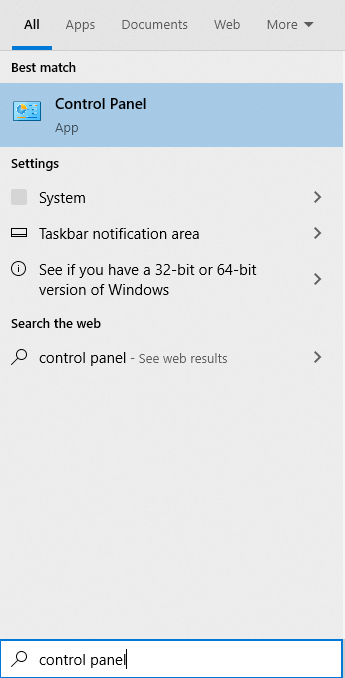
- Перейдите в раздел «Центр управления сетями и общим доступом» и выберите «Изменить параметры адаптера».
- Выберите сеть, к которой вы сейчас подключены, и нажмите «Свойства».
- Прокрутите вниз до раздела «Протокол Интернета версии 4» и выберите «Свойства».
- Затем выделите параметр «Использовать следующие адреса DNS-серверов».
- После этого введите эти значения:
DNS-сервер — 8.8.8.8
DNS-сервер — 8.8.4.4
- Сохраните изменения. Затем перезагрузите устройство с Windows 10/11.
- Теперь переустановите обновление Windows и посмотрите, сохраняется ли ошибка 0x80072ee7.
Исправление № 2. Выполнение проверки системных файлов
Вы, наверное, слышали и использовали встроенную утилиту Windows 10/11 под названием «Проверка системных файлов». Это инструмент, который выполняет глубокое и тщательное сканирование компьютера и устраняет любые обнаруженные проблемы. Вы также можете использовать этот инструмент, чтобы избавиться от ошибки 0x80072ee7.
Вот как выполнить сканирование SFC на устройстве с Windows 10/11:
- Нажмите одновременно клавиши Windows + X, чтобы вызвать меню WinX.
- Затем выберите Командная строка (администратор) или PowerShell (администратор) — в зависимости от того, что доступно.
- Затем введите «sfc /scannow» (без кавычек в командной строке.
- Процесс может занять несколько минут, в зависимости от количества файлов, хранящихся на вашем устройстве.
- После этого выйдите из командной строки или PowerShell.
Если ошибка 0x80072ee7 все еще отображается, попробуйте выполнить сканирование DISM. Для этого запустите PowerShell или командную строку с правами администратора и введите следующую команду:
DISM/Online/Cleanup-Image/RestoreHealth.
Нажмите Enter и дождитесь завершения всего процесса сканирования.
Исправление № 3: выполнение сценария WUReset
Скрипт WUReset предназначен для исправления любых проблем с утилитой Windows Update. Когда он запускается, он в основном сбрасывает процессы, связанные с утилитой Центра обновления Windows, и удаляет папку SoftwareDistribution.
Когда вы запускаете этот скрипт, вы экономите много времени и усилий, поскольку вам не нужно делать все вручную.
Чтобы запустить скрипт WUReset, сделайте следующее:
- Загрузите сценарий сброса Центра обновления Windows здесь.
- После того, как вы загрузили его, щелкните правой кнопкой мыши файл и выберите «Запуск от имени администратора». Дождитесь завершения сканирования.
- Затем еще раз проверьте наличие обновлений.
Исправление № 4: отключите антивирусное программное обеспечение
Если вы подозреваете, что ваша антивирусная программа вызывает код ошибки 0x80072ee7, попробуйте временно отключить ее и посмотреть, поможет ли это. Для этого вам просто нужно щелкнуть правой кнопкой мыши по его значку на панели уведомлений и выбрать «Отключить».
Однако, если это не поможет, удалите антивирус навсегда. Не беспокойтесь, потому что даже если вы отключите его, у вас все равно будет Защитник Windows, который защитит ваше устройство от угроз. Таким образом, вам не нужно слишком много думать о своей безопасности и безопасности.
Исправление № 5: проверьте файл hosts
Некоторые пользователи говорят, что ошибка 0x80072ee7 появляется, если есть изменения в файле хоста. По их словам, они увидели IP-адреса 0.0.0.0 в файле хоста, что, как они подозревают, и вызвало ошибку.
Файл хоста хранится в каталоге установки Windows 10/11 и, как правило, защищен от нежелательного доступа. Однако, если вам нужно отредактировать этот файл, вы все равно можете это сделать.
Чтобы отредактировать этот файл, удалите адрес 0.0.0.0 или закомментируйте его, добавив символ # в начале строки. Однако будьте осторожны. Изменение файла хоста может быть немного сложным.
Исправление № 6: удаление проблемных приложений
Иногда сторонние программы и приложения могут вмешиваться в вашу систему и вызывать появление таких кодов ошибок, как 0x80072ee7. Не беспокойтесь, потому что вы можете что-то сделать, чтобы избавиться от этих ошибочных программ.
Все, что вам нужно сделать, это определить проблемное приложение и удалить его. Теперь есть разные способы сделать это. Однако самый простой способ — использовать деинсталлятор. Такая программа предназначена для удаления любого приложения, включая его записи в реестре, с вашего устройства. Используя его, вы уверены, что в вашей системе нет оставшихся файлов.
Если вы предпочитаете ручной маршрут, вот как удалить проблемные приложения:
- Запустите «Настройки» из главного меню Windows.
- В появившемся окне нажмите Приложения.
- Затем перейдите на левую панель и выберите «Приложения и функции».
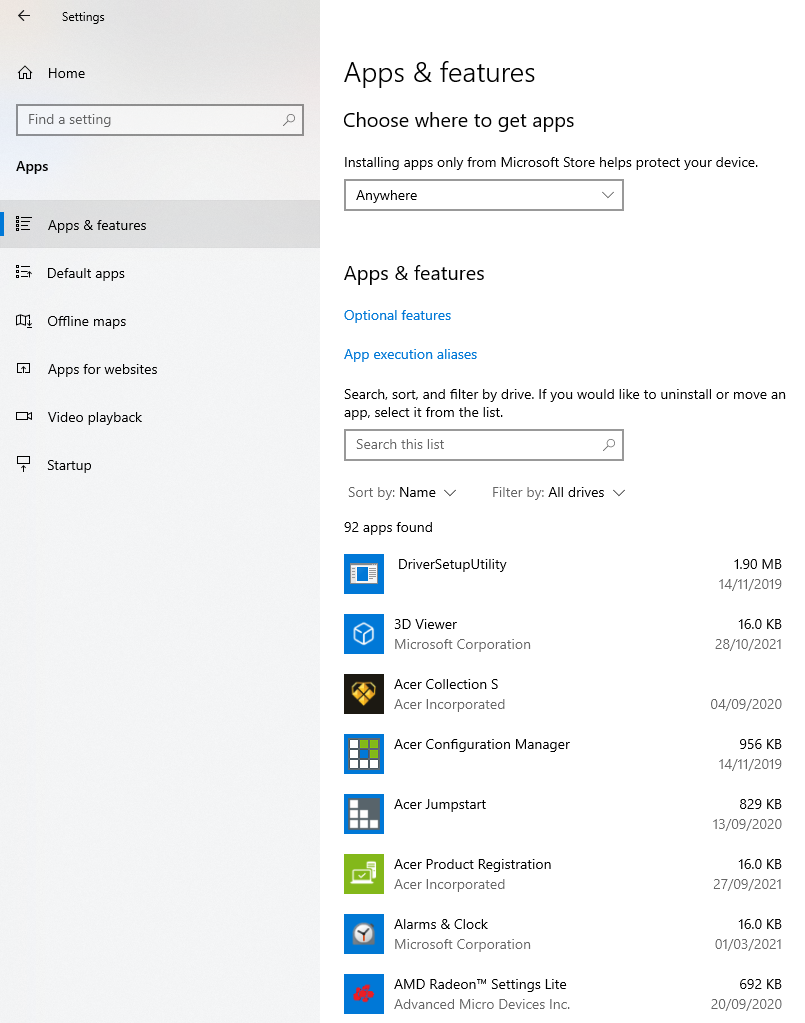
- Теперь просмотрите правую часть окна и проверьте список программ, установленных в настоящее время на вашем устройстве.
- Найдите программу или приложение, которое хотите удалить. Как только вы найдете его, просто нажмите на него.
- После этого на вашем экране появится всплывающее окно. Нажмите кнопку «Удалить».
- Теперь Windows удалит программу и удалит все ее файлы и данные. Если приложение поставляется с собственным деинсталлятором, оно должно появиться, когда вы нажмете кнопку «Удалить».
- После этого программа должна быть удалена.
- Если вы заметили, что есть приложения с ненажимаемой кнопкой «Удалить», это означает, что это критическая программа Windows, которую нельзя удалить.
Исправление № 7. Убедитесь, что DNS-клиент и службы Windows Update запущены
Ошибка 0x80072ee7 также может появиться, если DNS-клиент и службы Windows Update отключены. Многие функции Windows 10/11 используют эти службы и полагаются на них, поэтому, если они не запущены, вы, скорее всего, столкнетесь с ошибками.
Однако вы можете легко решить эту проблему, следуя этим инструкциям:
- Нажмите клавиши Windows + R, чтобы вызвать программу «Выполнить».
- Затем введите «services.msc» (без кавычек) в текстовое поле и нажмите «ОК».
- Теперь откроется окно «Службы». Найдите Центр обновления Windows и дважды щелкните его, чтобы получить доступ к его свойствам.
- Проверьте тип запуска. Если для него установлено значение «Отключено», измените его на «Вручную» или другие доступные значения.
- Нажмите «Применить», чтобы сохранить изменения.
Исправление № 8: используйте инструмент для ремонта ПК
Хотя это случается редко, загроможденные папки и ненужные файлы могут привести к появлению сообщений об ошибках. Иногда они мешают важным системным процессам и вызывают различные системные проблемы. Однако этого можно избежать.
Просто запустите инструмент для ремонта ПК чтобы избавиться от любых нежелательных файлов, которые занимают только огромную часть вашего дискового пространства. Всего за несколько кликов этот инструмент может удалить ненужные вам файлы от вашего имени, поэтому вам не нужно этого делать.
Исправление № 9: измените разрешения реестра
Реестр представляет собой набор баз данных и содержит параметры конфигурации для различных программ операционной системы Windows. Если он не настроен должным образом, могут появиться коды ошибок, такие как 0x80072ee7.
Чтобы правильно настроить реестр, выполните следующие действия:
- Нажмите одновременно клавиши Windows + R, чтобы получить доступ к утилите «Выполнить».
- После этого введите regedit в поле поиска. Нажмите Enter, чтобы продолжить.
- Теперь должен появиться редактор реестра.
- Перейдите в это место: HKEY_LOCAL_MACHINESYSTEMCurrentControlSetServicesTcpip.
- Затем щелкните правой кнопкой мыши TCPIP на левой панели и выберите параметр «Разрешения».
- Выберите Расширенный.
- Затем установите флажок «Заменить все записи разрешений дочерних объектов» и нажмите кнопку «Применить», чтобы сохранить изменения.
Исправление № 10. Зарегистрируйте пакет WindowsStore.
Есть пользователи, которые, как сообщается, устранили ошибку, зарегистрировав пакет WindowsStore. Вот простое руководство о том, как они это сделали:
- Запустите командную строку с полными правами администратора.
- Запустите эту команду:
PowerShell -ExecutionPolicy Unrestricted -Command «& {$manifest = (Get-AppxPackage Microsoft.WindowsStore).InstallLocation + ‘\AppxManifest.xml’; Add-AppxPackage -DisableDevelopmentMode -Register $manifest}».
- Закройте командную строку и перезагрузите систему Windows 10/11.
Исправление № 11: выполнить сканирование на наличие вредоносных программ
Даже если вы уже устранили ошибку на этом этапе, важно, чтобы вы все равно выполняли сканирование на наличие вредоносных программ. Это делается для того, чтобы в вашей системе не скрывались другие вредоносные объекты или угрозы.
Чтобы выполнить сканирование на наличие вредоносных программ, у вас есть возможность загрузить стороннюю антивирусную программу или использовать встроенное приложение Защитник.
Код ошибки Windows 10/11 0x80072ee7
Windows 10/11 может иногда заставлять вас устанавливать обновления. Таким образом, вполне понятно расстраиваться, когда что-то идет не так гладко, и вас выбрасывают ошибки.
Сталкивались ли вы с ошибкой 0x80072ee7 при установке обновления? Возможно, вы просто случайным образом сканировали свои файлы. Что ж, лучшее, что вы должны сделать, это прочитать эту статью и найти правильное решение.
Начните с самого простого исправления, такого как проверка системных файлов, использование инструмента восстановления ПК или даже удаление всех этих бесполезных приложений. Иногда бывает достаточно и быстрого перезапуска устройства! Если это не сработает, перейдите к более продвинутым решениям, таким как запуск сценария WUReset и настройка файла хоста.
Расслабьтесь — мы знаем, что некоторые шаги кажутся слишком техническими. Однако, пока вы проходите каждую из них по очереди, вы должны устранить код ошибки!
Какое из приведенных выше решений устранило ошибку 0x80072ee7 на вашей стороне? Прокомментируйте это ниже!





